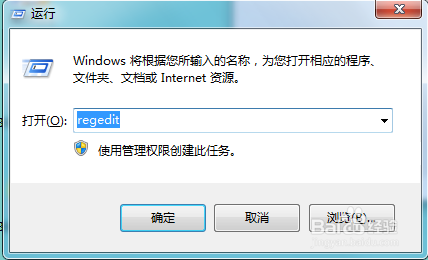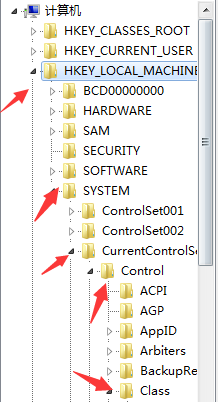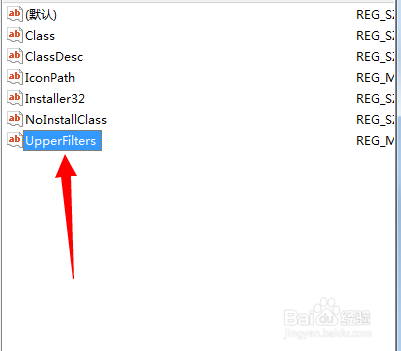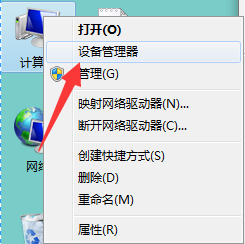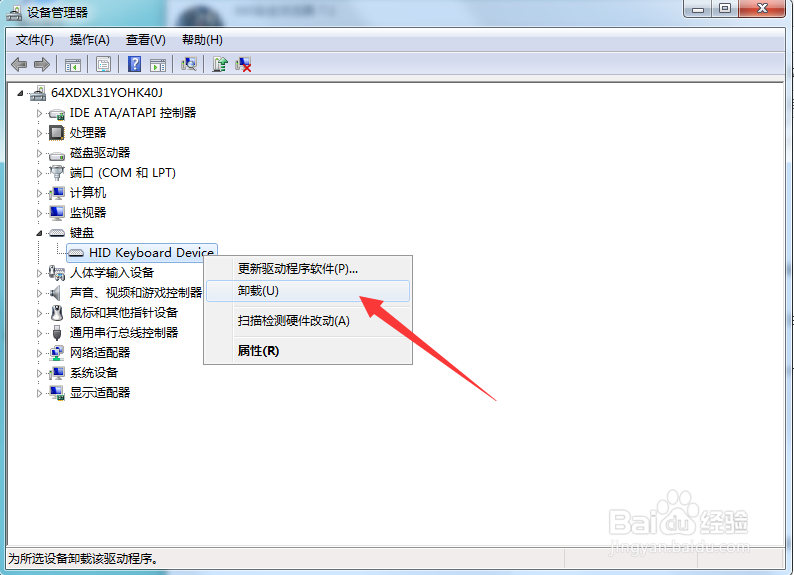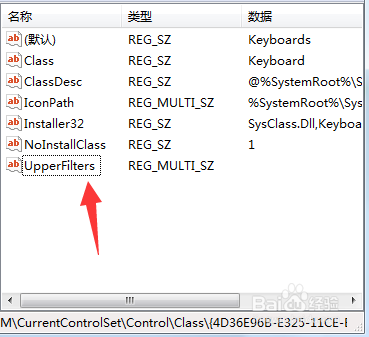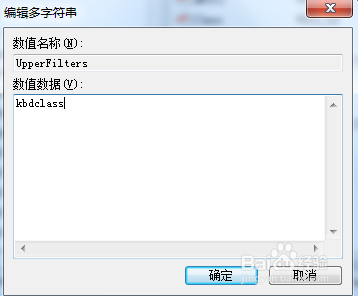键盘不能打字,键盘输入不正常怎么办
1、点击打开桌面开始菜单,找打运行选项打开,在弹出的运行文本框里输入【regedit】命令,打开注册表
2、进入注册表编辑器界面找到【HKEY_LOCAL_MACHINE\SYSTEM\CurrentControlSet\Control\Class】项
3、然后再Class项下找到【{4D36E96B-E325-11CE-BFC1-0呖分甾胗8002BE10318}】项,点击打开,在右方找到【UpperFilters】值将其删除
4、删除完毕,我们回到桌面,右键点击【计算机】选择【设备管理器】选项点击打开。
5、进入设备管理器找到键盘驱动,右键点击将其卸载,卸载完成然后再重新启动;
6、接着打开注册表找到我们刚才的位置在【{4D3瀵鸦铙邮6E96B-E325-11CE-BFC1-08002BE10318}】项下添加【UpperFilter】
7、添加完成,右键点击选择编辑选项,将其值改为【kbdclass】点击确定问题解决
声明:本网站引用、摘录或转载内容仅供网站访问者交流或参考,不代表本站立场,如存在版权或非法内容,请联系站长删除,联系邮箱:site.kefu@qq.com。
阅读量:86
阅读量:95
阅读量:20
阅读量:65
阅读量:24